Snapchat puso de moda la creación de historias efímeras que desaparecen automáticamente 24 horas después de ser publicadas y hace algunos meses Instagram se subió también al carro. La idea original de este tipo de servicios es publicar vídeos o fotos que formen una historia a lo largo de las 24 horas en las que están disponibles, pero que no tengan prácticamente edición más allá de algunos filtros, stickers o texto superpuesto.
Esto está muy bien, ya que de este modo lo que vemos se suele corresponder más con la realidad y se aleja un poco del postureo que reina en las redes sociales. Aunque esto nos encanta, también es cierto que muchas veces una historia se hace un poco monótona o aburrida por no poder incluir alguna pista musical y esto es sobre lo que queremos hablar: cómo poner música a las historias que subimos a Snapchat o Instagram Stories.

Por el momento ninguna de las dos redes sociales incluye la posibilidad de insertar música sobre un vídeo que queramos publicar en nuestra historia, pero sí podemos incluirlo a la hora de grabarlo utilizando un pequeño truco.
Poner música en los vídeos que subamos a Snapchat o Instagram Stories
Básicamente el truco consiste en iniciar la reproducción de la canción elegida y darle a pausa unos segundos antes del momento que queremos incluir en el vídeo que publicaremos en Snapchat o Instagram Stories. Después, en el momento de grabar el vídeo, iniciaremos de nuevo la reproducción y la música que está sonando se grabará junto al vídeo que hagamos.
Para conseguir esto debemos dar los siguientes pasos:
1.- Abrimos la app Música o Spotify e iniciamos la reproducción de la canción que queremos incluir en el vídeo y unos segundos antes de la parte de la canción que queremos incluir en el vídeo tocamos sobre el botón de pausa.
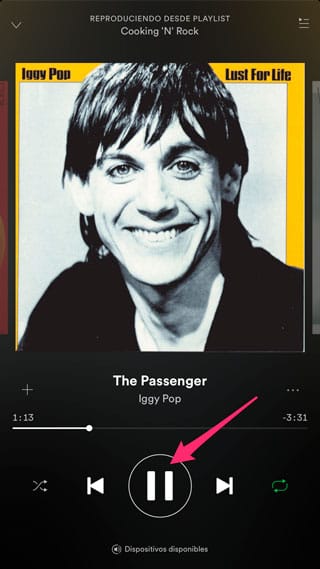
2.- Pulsamos home para salir de Música o Spotify, abrimos Snapchat o Instagram Stories y nos colocamos en la pantalla de grabación de vídeo.
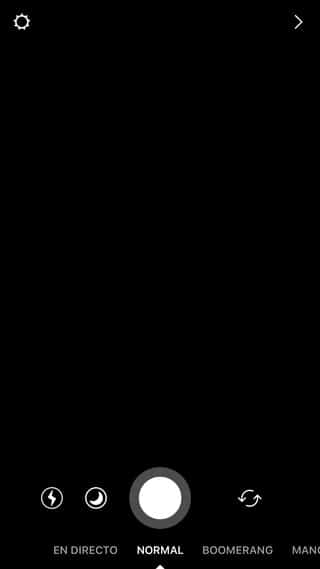
3.- Desplegamos el Centro de Control deslizando el dedo desde la parte inferior de la pantalla.
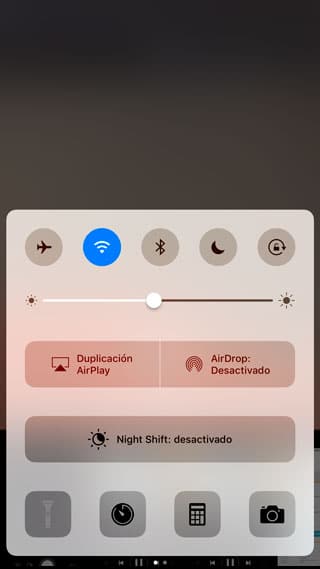
4.- Una vez desplegado deslizamos el dedo de derecha a izquierda para llegar a la pantalla con los controles de reproducción y veremos que la canción que estaba sonando aparece en pausa. Tocamos sobre el botón Play y rápidamente tocamos la pantalla fuera del Centro de Control para cerrarlo.
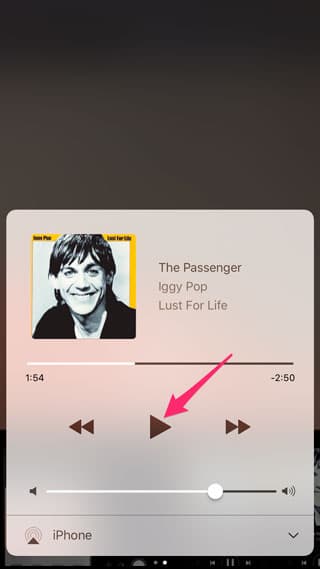
5.- Justo cuando llegue el momento de canción que queremos incluir en el vídeo empezamos a grabar y hacemos el vídeo que teníamos pensado.
Esto es todo, con estos pasos el vídeo resultante tendrá de fondo la canción (o sonidos) que teníamos en reproducción en el iPhone en el momento de hacer la grabación.
ProTip: Existe también una forma de evitar los pasos 3 y 4 y es utilizar unos auriculares con mando a distancia para parar e iniciar la reproducción de música. Los auriculares incluidos con todos los iPhone son una buena opción. En caso de querer utilizar este sistema lo que debemos hacer es presionar el botón central del mando a distancia para parar o iniciar la reproducción de música en el momento justo. Eso sí, es importante mencionar que en ese mando a distancia también está incluido el micrófono, por lo que debemos ser muy cuidadosos a la hora de hacerlo para no incorporar ruido a la grabación del vídeo.
Este artículo fue originalmente publicado por todoappleblog.com



No hay comentarios:
Publicar un comentario